Pues resulta y viene a ser el caso que en algún momento necesitamos recuperar algo que por error humanos o por fallos de software ha sido borrado de nuestra unidad de almacenamiento (discos duros,CD regrabables y pendrives) y para estos fines en la red existe un amplio catalogo de herramientas que cumplen su cometido, pero en esta ocasión trataremos la aplicación PhotoRec.
Que es PhotoRec?
PhotoRec es un software diseñado para recuperar archivos perdidos incluyendo vídeos, documentos y archivos de los discos duros y CDRoms así como imágenes perdidas (por eso el nombre PhotoRecovery) de las memorias de las cámaras fotográficas, MP3 players, PenDrives, etc. PhotoRec ignora el sistema de archivos y hace una búsqueda profunda de los datos, funcionando incluso si su sistema de archivos está muy dañado o ha sido re-formateado.
PhotoRec esta disponible en las siguientes plataformas:
DOS/Win9x
Windows NT 4/2000/XP/2003/Vista/7/8
Linux
FreeBSD, NetBSD, OpenBSD
Sun Solaris
Mac OS X
PhotoRec es una aplicación gratuita y Open Source multi-plataforma distribuida bajo Licencia Pública General GNU.
Instalación y uso.
Pues como siempre lo primero es instalarlo



Si usas windows.
1.- Ve al Website de la aplicacion y seleccionas la opcion correcta.
2.-Descargas
3.-Descomprimes con WinRar
4.-Ve a la carpeta resultante y ejecuta PhotoRec.exe
Si usas Linux.
Escribe lo siguiente en una terminal:
Código:
sudo apt-get install testdisk

Para ejecutarlo simplemente escribimos lo siguiente en la terminal.
Código:
sudo photorec

Lo cual nos mostrara una pequeña interfaz muy sencilla e intuitiva de utilizar, igual a esta:
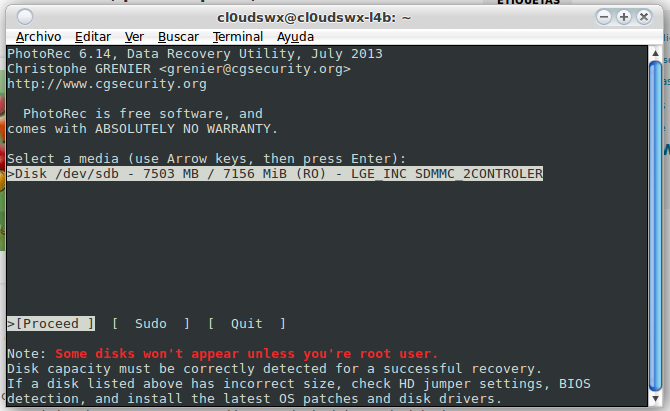
En esta parte podemos seleccionar la unidad de almacenamiento (discos duros, pendrives, discos regrabables) de donde queremos recuperar los archivos, el movimiento por la pantalla se hace en base a las flechas de nuestro teclado. En la imagen tengo una memoria LG de 8GB conectada al equipo, así que es la que usare en los ejemplos.
Una ves seleccionado el dispositivo le presionamos ENTER y nos mostrara lo siguiente:
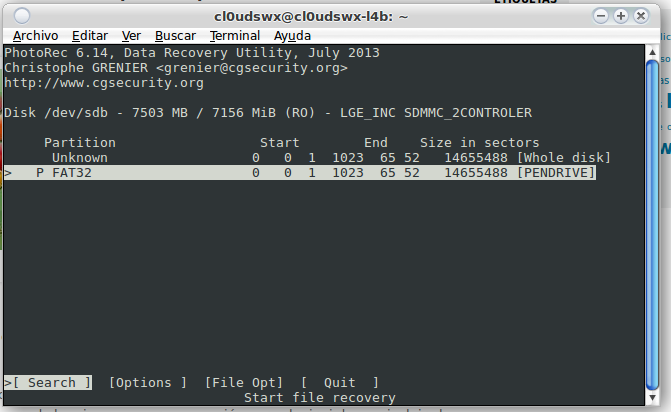
Aquí nos pide elegir la partición especifica desde donde queremos recuperar los archivos, en la parte inferior tenemos 4 opciones, que son: Search, Options, File Options y Quit .
Quit.
En serio creen que les explicare lo que pasa si eligen esta?


File Options
Aquí podremos hacer un filtrado de los tipos de archivos que realmente buscamos, marcando y desmarcando con la barra espaciadora.
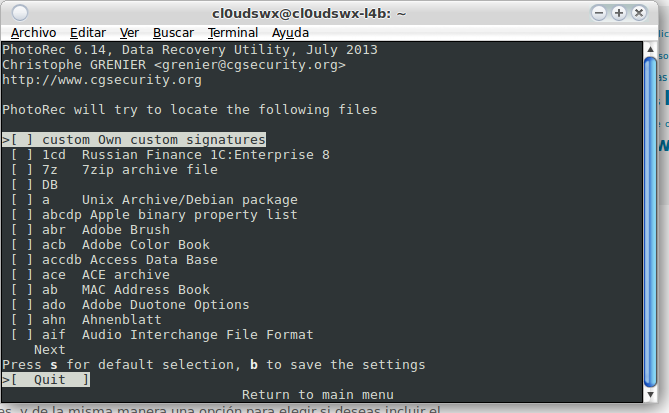
Al finalizar fijamos los parámetros usando la tecla "B"
Options
Aqui tenemos unas cuantas opciones para mejorar los resultados y el rendimiento.
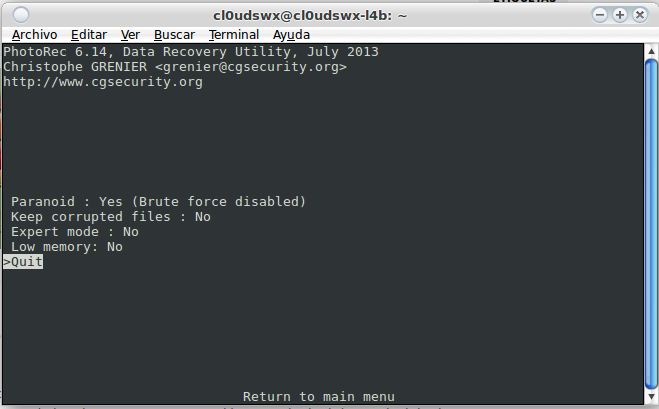
Search
Despues de los ajustes correspondientes y finalmente le damos a Search, lo cual nos llevara a esto:

Aquí solo nos queda especificar si queremos que busca en toda la particion o simplemente en los espacios vacíos del disco, la cual en mi opinión es la mejor idea si queremos archivos completos y funcionales ya que al buscar en los espacios sobrescritos es mas probable conseguir archivos corruptos e inutilizables.
Por ultimo especificamos el directorio final donde queremos los archivos recuperados, confirmando con la tecla "C"
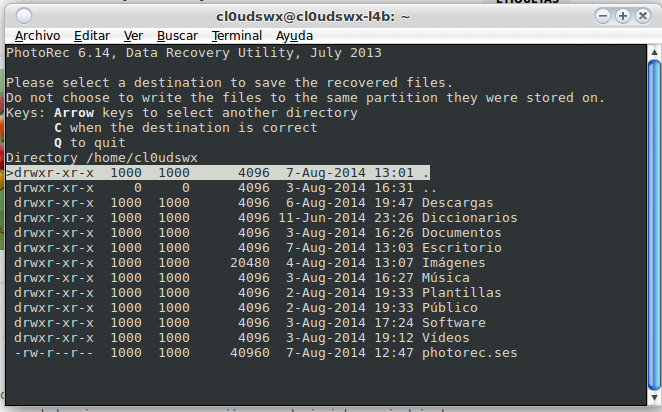
Eso es todo, personalmente siempre que me toca recuperar algún archivo no me lo pienso dos veces para usar esta increíble herramienta.
Saludos hermanos.





 Autor
Autor



 En línea
En línea




